تشخیص ویندوز 64 یا 32 بیتی و بررسی تفاوت های آن

تشخیص ویندوز 64 یا 32 بیتی یکی از مراحل کلیدی در نصب سیستم عامل مناسب برای کامپیوتر است. تفاوت ویندوز ۳۲ و ۶۴ در معماری پردازنده و ظرفیت دسترسی به حافظه نهفته است. در حالی که ویندوز 32 بیتی تنها می تواند از 4 گیگابایت حافظه رم استفاده کند، ویندوز 64 بیتی امکان دسترسی به 1 ترابایت حافظه را فراهم می آورد. این تفاوت به طور مستقیم بر عملکرد سیستم و قابلیت اجرای نرم افزارهای سنگین تاثیر می گذارد. در این مقاله از تکنوسان مگ، به بررسی تفاوت های اساسی بین ویندوز 64 و 32 بیتی و روش های تشخیص آن ها خواهیم پرداخت. شناخت این تفاوت ها به شما کمک می کند تا نسخه مناسب را برای نیازهای خود انتخاب کنید و از بهترین عملکرد کامپیوتر خود بهره مند شوید. با ما همراه باشید تا به جزئیات بیشتری بپردازیم.
ویندوز 32 بیتی چیست؟
.jpg)
ویندوز 32 بیتی به معنای این است که آدرس های حافظه و دیگر واحدهای داده در کامپیوتر حداکثر می توانند 32 بیت ظرفیت داشته باشند. این محدودیت به ساختار CPU و ALU (واحد محاسبه) نیز مربوط می شود که به طور مستقیم تنها به 4 گیگابایت حافظه رم دسترسی دارند. به همین دلیل، ویندوز 32 بیتی برای کاربرانی که از سیستم های قدیمی استفاده می کنند، گزینه ای مناسب است، زیرا این نسخه به راحتی بر روی سخت افزارهای قدیمی تر نصب می شود و از نظر عملکرد با آن ها سازگار است.
یکی از مزایای کلیدی ویندوز 32 بیتی، امکان اجرای نرم افزارهای 16 بیتی است که مخصوص نسخه های قدیمی تر ویندوز طراحی شده اند. این ویژگی به کاربرانی که نیاز به استفاده از برنامه های قدیمی دارند، این امکان را می دهد که بدون مشکل به نرم افزارهای مورد نظر خود دسترسی پیدا کنند. همچنین، بسیاری از برنامه های قدیمی که به تکنیک های خاصی وابسته هستند، تنها در ویندوز 32 بیتی به درستی اجرا می شوند. بنابراین، اگر شما از دستگاه های قدیمی استفاده می کنید یا به نرم افزارهای قدیمی وابسته اید، ویندوز 32 بیتی گزینه مناسبی برای شما خواهد بود.
ویندوز 64 بیتی چیست؟

ویندوز 64 بیتی به این معناست که آدرس های حافظه و دیگر واحدهای داده می توانند حداکثر 64 بیت ظرفیت داشته باشند. این ویژگی به پردازنده 64 بیتی این امکان را می دهد که به طور مستقیم به یک ترابایت (1000 گیگابایت) حافظه دسترسی داشته باشد، که این موضوع تفاوت قابل توجهی با پردازنده 32 بیتی دارد که تنها می تواند به 4 گیگابایت حافظه دسترسی پیدا کند. به همین دلیل، پردازنده های 64 بیتی قادر به انجام عملیات پردازشی بیشتری هستند و در نتیجه، سیستم عامل 64 بیتی عملکرد بهتری را در خروجی کامپیوتر ارائه می دهد.
از مزایای بارز ویندوز 64 بیتی می توان به افزایش کارایی در نرم افزارهای سنگین مانند ویرایش فیلم، طراحی گرافیکی و بازی های پیچیده اشاره کرد. این نسخه به دلیل توان بالای پردازشگر خود، به طور قابل توجهی برای کاربرانی که با نرم افزارهای نیازمند منابع بالا کار می کنند، مناسب تر است. همچنین، نسخه 64 بیتی به دلیل قابلیت های امنیتی بهبود یافته، می تواند تجربه کاربری امن تری را فراهم کند. به طور کلی، انتخاب ویندوز 64 بیتی برای سیستم های مدرن و کاربرانی که به عملکرد بالای سیستم اهمیت می دهند، توصیه می شود. اکنون که می دانیم نسخه 32 بیتی یا 64 بیتی چیست خالی از لطف نیست اگر با جزئیات بیشتری به بررسی تفاوت های این دو بپردازیم.
تفاوت ویندوز ۳۲ بیت و ۶۴ بیت
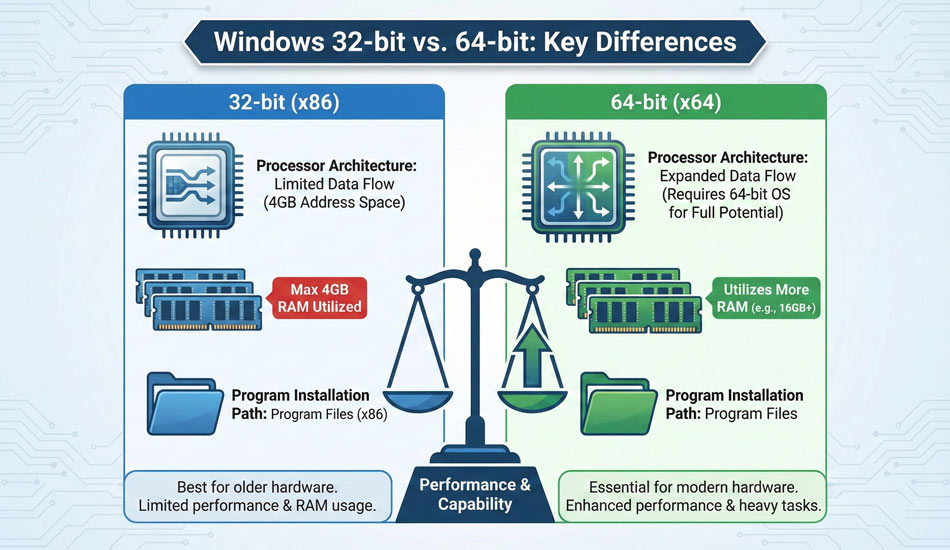
بعد از آشنایی با مفاهیم 32 بیت و 64 بیت ویندوز، تشخیص تفاوت های این دو نسخه سیستم عامل آسان تر می شود. تفاوت اصلی بین ویندوز 32 و 64 بیتی به معماری پردازنده مربوط می شود. برای بهره برداری کامل از قدرت یک پردازنده 64 بیتی، نصب ویندوز 64 بیتی الزامی است. در حالی که نصب نسخه 32 بیتی بر روی پردازنده 64 بیتی ممکن است، این نسخه نمی تواند از تمام ظرفیت پردازنده استفاده کند و به همین دلیل عملکرد آن محدود خواهد بود.
نسخه 32 بیتی ویندوز تنها می تواند از 4 گیگابایت حافظه رم بهره برداری کند. به عنوان مثال، در یک سیستم با 16 گیگابایت رم و ویندوز 32 بیتی، سیستم عامل قادر به استفاده از بیش از 4 گیگابایت نخواهد بود. همچنین، فرق ویندوز ۳۲ و ۶۴ در نحوه نصب برنامه ها است؛ برنامه های نسخه 32 بیتی به طور پیش فرض در پوشه Program Files (X86) نصب می شوند، در حالی که برنامه های نسخه 64 بیتی در پوشه Program Files قرار می گیرند. با توجه به این موارد، می توان به راحتی پاسخ سوالات مربوط به تفاوت ویندوز ۳۲ و ۶۴ را درک کرد.
چگونه 32 یا 64 بیتی بودن ویندوز را تشخیص دهیم؟
با درک تفاوت های بین ویندوز 64 بیتی و 32 بیتی، می توانید نسخه مناسب سیستم عامل را بر اساس مشخصات سخت افزاری دستگاه خود، به ویژه پردازنده، انتخاب کنید. نسخه 32 بیتی برای دستگاه های قدیمی تر مناسب است، در حالی که نسخه 64 بیتی برای سیستم های به روزتر توصیه می شود. برای تشخیص اینکه ویندوز شما 32 بیتی یا 64 بیتی است، می توانید دکمه Win+X را فشار دهید و گزینه "System" را انتخاب کنید؛ در این صورت، اگر در قسمت "System type" گزینه X64 یا bit-64 نمایش داده شود، ویندوز شما 64 بیتی است و اگر گزینه X32 یا bit-32 گزارش شده باشد، نسخه 32 بیتی است. همچنین، با کلیک راست بر روی آیکن "My Computer" و انتخاب "Properties"، می توانید اطلاعات مربوط به نسخه ویندوز خود را مشاهده کنید.
نحوه تشخیص 32 یا 64 بیتی cpu در ویندوز 7
تشخیص تفاوت ویندوز 64 بیتی و 32 بیتی در ویندوز 7 به دو روش ساده امکان پذیر است. در روش اول، بر روی گزینه "Start" در قسمت پایین صفحه دسکتاپ کلیک کنید و در قسمت "Run" عبارت msinfo32 یا winmsd.exe را جستجو کنید. سپس، در صفحه ای که باز می شود، اطلاعات مربوط به نسخه ویندوز در قسمت "System type" نمایش داده می شود. اگر عبارت X86 نمایش داده شود، به معنای نسخه 32 بیتی ویندوز است، در حالی که عبارات X64، IA-64 یا AMD64 نشان دهنده نسخه 64 بیتی هستند.
در روش دوم، می توانید از آیکن "My Computer" استفاده کنید. با کلیک راست بر روی این آیکن و انتخاب مسیر "Properties" و سپس "General"، اطلاعات مربوط به نسخه ویندوز شما نمایش داده می شود. در اینجا، اگر عباراتی مانند "Windows XP Professional" یا "Home X64 Edition" را مشاهده کنید، به معنای آن است که ویندوز شما 64 بیتی است. در مقابل، عبارت "Windows XP Professional" یا "Home" بدون اشاره به X64، نشان دهنده نسخه 32 بیتی ویندوز 7 است. این روش ها به شما کمک می کنند تا به راحتی نوع ویندوز نصب شده بر روی سیستم خود را شناسایی کنید.
ویندوز 64 بیتی نصب کنیم یا 32 بیتی؟

سوالی که همواره ذهن کاربران را به خود مشغول می کند، این است که ویندوز 32 بیتی یا 64 بیتی کدام یک بهتر است. پاسخ به این سوال به نوع دستگاه و ویژگی های سخت افزاری آن بستگی دارد. در کامپیوترهای امروزی، بیشتر نسخه های 64 بیتی ویندوز نصب می شوند، در حالی که در دستگاه های قدیمی تر، نسخه 32 بیتی رایج تر است. به طور کلی، نسخه های 64 بیتی به دلیل قابلیت های بیشتر و کارایی بهتر در انجام وظایف سنگین، گزینه های مناسب تری برای کاربران محسوب می شوند.
هنگام آپ گرید کردن ویندوز دستگاه خود، توجه به ویژگی های پردازنده رایانه ضروری است. اگر پردازنده شما 64 بیتی باشد، باید ویندوز 64 بیتی را نصب کنید. در غیر این صورت، اگر سخت افزار شما 32 بیتی باشد، تنها امکان نصب نسخه 32 بیتی ویندوز را خواهید داشت. همچنین، باید به این نکته توجه کنید که نسخه 32 بیتی تنها می تواند تا 4 گیگابایت حافظه رم را مورد استفاده قرار دهد و بخشی از این ظرفیت توسط سخت افزارهایی مانند کارت گرافیک و مادربرد اشغال می شود. در نتیجه، با استفاده از نسخه 32 بیتی، دسترسی به حافظه محدود خواهد بود و این موضوع می تواند بر عملکرد سیستم تاثیر بگذارد.
تبدیل ویندوز 32 بیتی به 64 بیتی
سیستم عامل دستگاه شما باید با معماری پردازنده هماهنگی داشته باشد. اگر از نسخه 32 بیتی ویندوز روی یک پردازنده 64 بیتی استفاده می کنید، می توانید ویندوز خود را به 64 بیت ارتقا دهید. به این منظور، ابتدا لازم است تا از فایل های شخصی خود بکاپ بگیرید و سپس مراحل زیر را دنبال کنید:
- یک درایو USB به دستگاه خود متصل کنید.
- صفحه دانلود ویندوز 10 مایکروسافت را باز کنید.
- روی دکمه Download tool now کلیک کنید.
- فایل MediaCreation.exe را اجرا کنید.
- گزینه 64 بیت را انتخاب کنید.
- با انتخاب گزینه فلش درایو USB، از لیست باز شده درایو فلشی که وارد کردید را انتخاب کنید.
- کامپیوتر خود را مجدد راهاندازی کنید.
- گزینه Install Now را انتخاب کنید.
- روی گزینه Custom: Install Windows Only کلیک کنید.
- پس از انتخاب و حذف پارتیشنهای موردنظرتان، منتظر نصب ویندوز بمانید.
- در انتها، آخرین آپدیتها و درایورها را نصب کنید.
سوالات متداول درباره تفاوت 64 بیتی و 32 بیتی
آیا می توان ویندوز 64 بیت نصب کرد؟
بله، اگر پردازنده شما 64 بیتی باشد و سخت افزارهای سیستم با آن سازگار باشند، می توانید ویندوز 64 بیتی نصب کنید.
ویندوز 32 بیتی یا 64 بیتی کدام بهتر است؟
ویندوز 64 بیتی بهتر است زیرا می تواند از حافظه رم بیشتری استفاده کند و عملکرد بهتری در پردازش های سنگین دارد.
ویندوز 64 بیت یعنی چی؟
ویندوز 64 بیتی به معنای این است که سیستم قادر به پردازش داده ها و آدرس های حافظه تا 64 بیت است که امکان دسترسی به حافظه بیشتری را فراهم می کند.
از کجا بفهمیم ویندوز 32 یا 64 نصب کنیم؟
برای تشخیص، می توانید به قسمت "System" در تنظیمات بروید و نوع سیستم (32 یا 64 بیتی) را در بخش "System type" مشاهده کنید.
جمع بندی
در این مقاله، تفاوت های ویندوز 64 بیتی و 32 بیتی را بررسی کردیم و روش های تشخیص نوع ویندوز نصب شده را نیز مطرح کردیم. با شناخت این تفاوت ها، می توانید نسخه مناسب برای نصب بر روی سیستم خود را انتخاب کنید. نکته مهمی که باید به آن توجه داشته باشید این است که میزان حافظه رم قابل دسترسی در سیستم های 32 بیتی محدود است، در حالی که در سیستم های 64 بیتی، حجم دسترسی به حافظه رم بسیار بیشتر است. این ویژگی بهبود عملکرد سیستم و خروجی آن را به همراه دارد. اگر شما از جمله افرادی هستید که با نرم افزارهای نیازمند پردازش بالا کار می کنید، نسخه 64 بیتی می تواند کارایی بیشتری برای شما داشته باشد. شما از کدام نسخه استفاده می کنید؟ تجربه کاربری خود را با ما به اشتراک بگذارید.
 abolfazlدرمورد محل نصب برنامه 64 و 32 بیتی کاملا برعکس عرض کردید.
abolfazlدرمورد محل نصب برنامه 64 و 32 بیتی کاملا برعکس عرض کردید.








